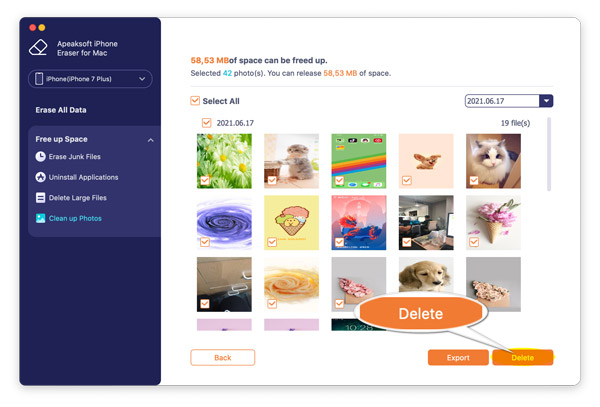Uživatelská příručka
- Stáhnout a nainstalovat
- zaregistrovat
- Vymažte všechna data
- Uvolněte prostor
- Tipy na gumu
Zkus to nyní!
Stáhnout a nainstalovat
Část 1. Jak stáhnout iPhone Eraser
IPhone Eraser si můžete stáhnout z vašeho oficiálního webu, https://www.apeaksoft.com/iphone-eraser/, Klepněte na tlačítko Ke stažení tlačítko pro stažení souboru .exe do počítače.
Nebo si můžete tento software stáhnout kliknutím na něj odkaz ke stažení zde.
Část 2. Jak nainstalovat iPhone Eraser
Po stažení tohoto softwaru do počítače můžete podle pokynů níže nainstalovat tento program.
Dvakrát klikněte na soubor .exe v počítači a podle pokynů na obrazovce nainstalujte software do počítače.
Pokud se objeví vyskakovací okno, které připomíná, že tento software může obsahovat virus, zkuste prosím vypnout svůj antivirový software a úspěšně jej nainstalovat.
Apeaksoft iPhone Eraser se ukázal jako bezreklamní a bez virů. Můžete ho bezpečně používat.
zaregistrovat
Po instalaci tohoto softwaru se spustí s bezplatnou zkušební verzí. Můžete těžit z bezplatné verze iPhone Eraser, jak je uvedeno níže:
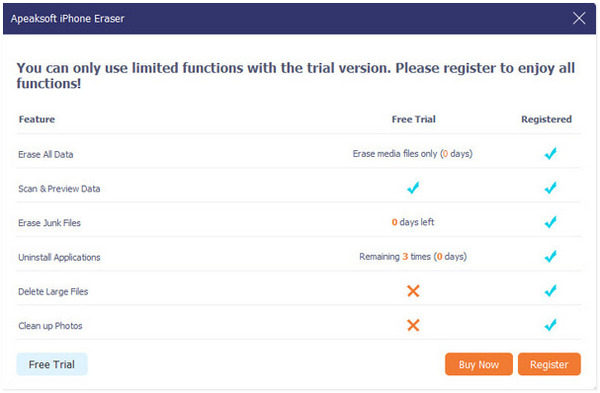
Abyste mohli tento software používat v plném rozsahu, měli byste ho zaregistrovat.
Klikněte na tlačítko registrace (obrázek zámku) z nabídky, zadejte e-mailovou adresu a registrační kód do lišty a klikněte zaregistrovat dokončit proces registrace.
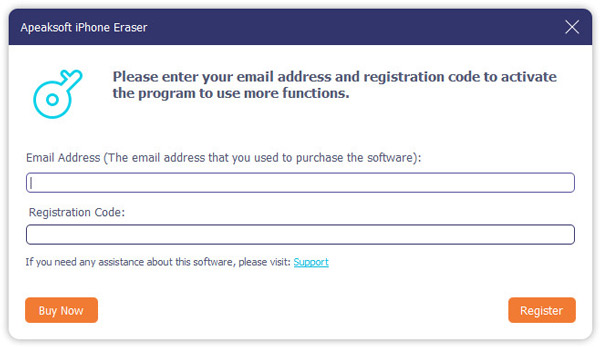
Emailová adresa: E-mailovou adresu, kterou vyplníte v objednávkovém formuláři.
Registrační kód: Řetězec znaků označených jako aktivační klíč, licenční kód nebo KEYCODE(S) v potvrzení objednávky, které jste obdrželi po úspěšném nákupu.
Vymažte všechna data
iPhone Eraser může vymazat veškerý obsah a nastavení ve vašem iPhone, než jej prodáte nebo rozdáte.
Krok 1: Připojte iPhone k počítači
Připojte svůj iPhone k počítači pomocí kabelu USB. Odemkněte svůj iPhone a klepněte Věřte když se na vašem iPhone objeví zpráva.

Je-li váš iPhone připojen, ale tento software není detekován, můžete
1. Nainstalujte si do počítače nejnovější iTunes.
2. Znovu připojte zařízení iOS.
3. Změňte kabel USB nebo port USB v počítači.
4. Ujistěte se, že vaše zařízení iOS není v režimu Obnovení nebo DFU.
5. Kontaktujte náš tým podpory: support@apeaksoft.com, pokud výše uvedená řešení nefungují.
Krok 2: Vyberte úroveň zabezpečení
Tento software vám nabízí tři úrovně vymazání: Nízká, střední, a Vysoký.
Zde musíte vybrat úroveň zabezpečení z jednoho z nich.
Nízké: Nízká úroveň zabezpečení vám umožňuje rychle vymazat všechna data na vašem zařízení, což je dvakrát rychlejší než ostatní úrovně zabezpečení.
Střední: Střední úroveň zabezpečení zcela přepíše smazaná data, aby bylo zajištěno, že data nelze obnovit.
Vysoký: Vysoká úroveň zabezpečení využívá standard mazání DoD 5220.22-M, který vám může pomoci vymazat soukromá data, jako jsou soubory hesel a bankovní záznamy.
Po potvrzení úrovně zabezpečení klikněte na Home .

Hodnocení: Pro úplné a úspěšné vymazání dat byste měli nejprve vypnout funkci Najít můj iPhone/iPad.
Krok 3: Začněte mazat iPhone
Ve vyskakovacím okně zadejte 0000 pro potvrzení mazání.
Pak klikněte na tlačítko Vymazat vymazat všechna data na vašem zařízení iOS.

Hodnocení: Vymažte všechna data funkce nevymaže data v soubory aplikace, všechna hesla v Nastavení, Heslo Wi-Fi, přístupový kód zařízení, hlasová schránka atd.
Nenechte si ujít aktuální články ke smazání dat z iPhonu:
Uvolněte prostor
Kromě vymazání všech dat a nastavení na zařízeních iOS vám tento software může také pomoci uvolnit místo vymazáním nepotřebných souborů, odinstalováním aplikací, odstraněním velkých souborů a čištěním fotografií.
stačí kliknout Uvolněte prostor z levého postranního panelu a klikněte na Rychlá kontrola pro rychlé skenování dat z iPhonu.

Pak tento software rychle prohledá všechny nevyžádané soubory, aplikace, velké soubory a fotografie. Můžete vybrat jeden typ dat a kliknout Vymazat pro rychlé uvolnění místa na iPhone.

Chcete-li uvolnit místo v iPhone pro každý samostatný datový typ, stačí přejít na další část.
Vymazat nevyžádané soubory
Krok 1: Skenování a smazání nevyžádaných souborů
Po připojení iPhonu k tomuto počítači rozbalte přihrádku Uvolněte prostor v levém podokně a vyberte Vymazat nevyžádané soubory.
Pak tento software začne automaticky skenovat váš iPhone.

Krok 2: Vymažte nevyžádané soubory
Po dokončení procesu skenování můžete vidět všechny nevyžádané soubory, jako je mezipaměť obrázků, mezipaměť iTunes, neplatné soubory, soubory protokolu selhání atd.
Zaškrtněte políčko vedle typů nevyžádaných souborů a klikněte na Vymazat začít mazat nevyžádané soubory.

Prozkoumejte další témata o mazání nevyžádaných souborů iPhone:
Odinstalujte aplikace
Krok 1: Skenování aplikací na iPhonu
Rozbalte zásobník Uvolněte prostor v levém podokně a vyberte Odinstalujte aplikace po připojení iPhone k tomuto počítači.
Poté tento program začne skenovat všechny aplikace nainstalované ve vašem zařízení.

Krok 2: Odinstalovat aplikace
Po dokončení skenování se v pravém podokně zobrazí všechny aplikace, kromě předinstalovaných aplikací.
Klepněte na tlačítko Odinstalovat tlačítko vedle aplikace a odeberte ji ze zařízení.

Odstraňte velké soubory
Krok 1: Skenování velkých souborů na iPhonu
Rozbalte zásobník Uvolněte prostor v levém podokně a vyberte Odstraňte velké soubory po připojení iPhone k tomuto počítači.
Poté tento nástroj začne skenovat všechny velké soubory ve vašem zařízení iOS.

Krok 2: Odstraňte velké soubory
Po dokončení skenování vám funkce filtru v horní části umožňuje filtrovat typ dat a velikost souboru, aby se zobrazily na pravé straně.
Zaškrtněte políčka před velkými soubory a klikněte na Vymazat tlačítko pro okamžité odstranění velkých souborů.

Vyčistěte Fotky
Krok 1: Skenování fotografií z iPhonu
Rozbalte zásobník Uvolněte prostor v levém podokně a vyberte Vyčistěte Fotky po připojení zařízení iOS k tomuto počítači.
Pak tento nástroj začne skenovat všechny fotografie na vašem zařízení iOS.

Krok 2: Zálohování a komprese volitelně
Když proces skenování skončí, dostanete možnosti Zálohování a komprese or Exportovat a smazat fotky.
Pokud chcete uložit fotografie iPhone do počítače před jejich odstraněním, stačí kliknout Zálohování a komprese.

Poté se zobrazí všechny fotografie, stačí vybrat ty, které chcete zálohovat, a kliknout Komprimovat.
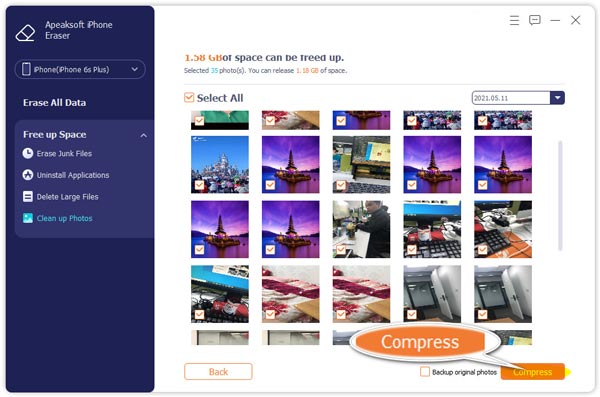
Pokud máte v počítači dostatek místa a chcete zachovat původní kvalitu obrázků, zaškrtněte políčko vedle Komprimovat.
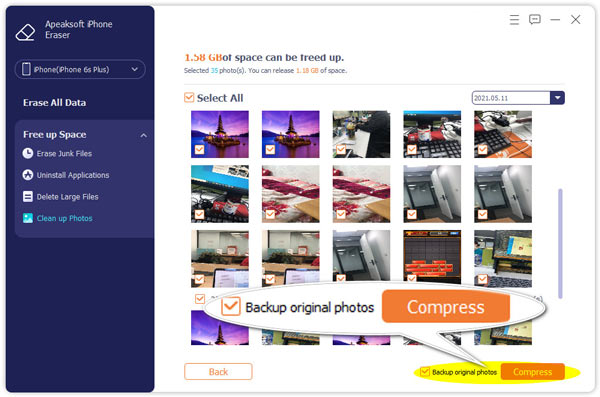
Krok 3: Export a mazání fotografií
Chcete-li uložit fotografie z iPhone do počítače a poté je smazat ze zařízení iOS, měli byste kliknout Exportovat a smazat.
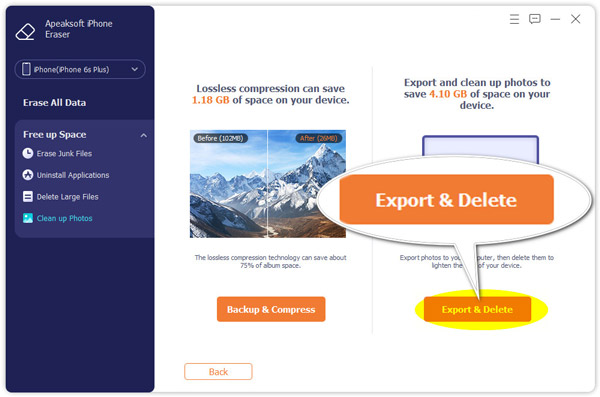
Poté se v tomto softwaru zobrazí všechny obrázky.
Vyberte položky, které chcete exportovat, klikněte na Vývoz ve spodní části a vyberte umístění pro uložení těchto fotografií v počítači.
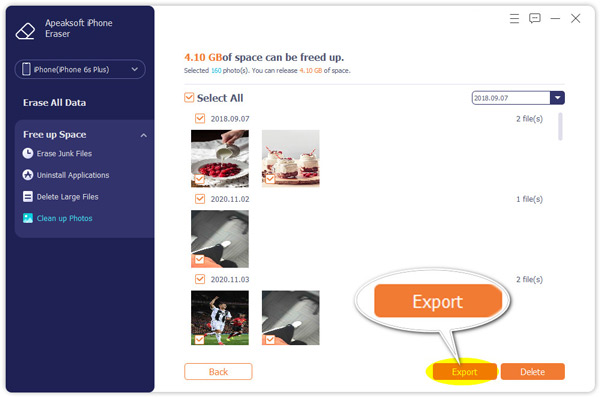
Poté můžete zaškrtnout fotografie, které chcete smazat, a kliknutím na tlačítko Odstranit je odebrat ze zařízení iOS, abyste uvolnili více místa.

Uživatelská příručka
- Stáhnout a nainstalovat
- Nainstalujte a zaregistrujte se
- zaregistrovat
- Vymažte všechna data
- Uvolněte prostor
- Tipy na gumu
Zkus to nyní!
Stáhnout a nainstalovat
Část 1. Jak stáhnout iPhone Eraser
iPhone Eraser si můžete stáhnout z jeho oficiálních stránek, https://www.apeaksoft.com/iphone-eraser/, a stiskněte tlačítko Ke stažení pro získání souboru .dmg na vašem Macu.
Nebo si můžete tento software stáhnout kliknutím na něj odkaz ke stažení zde.
Část 2. Jak nainstalovat iPhone Eraser
Po stažení tohoto softwaru do počítače můžete podle pokynů níže nainstalovat tento program.
Dvakrát klikněte na soubor .dmg na Macu a podle pokynů na obrazovce nainstalujte software do počítače Mac.
Apeaksoft iPhone Eraser pro Mac se ukázal jako bez reklam bez virů. Můžete jej bezpečně používat.
zaregistrovat
Po instalaci tohoto softwaru se spustí s bezplatnou zkušební verzí. Můžete těžit z bezplatné verze iPhone Eraser pro Mac, jak je uvedeno níže:
Abyste mohli tento software používat v plném rozsahu, měli byste ho zaregistrovat.
Klikněte na tlačítko registrace (obrázek zámku) v rozevíracím seznamu Pomoc v levém horním rohu nabídky zadejte do lišty e-mailovou adresu a registrační kód a klikněte zaregistrovat dokončit proces registrace.
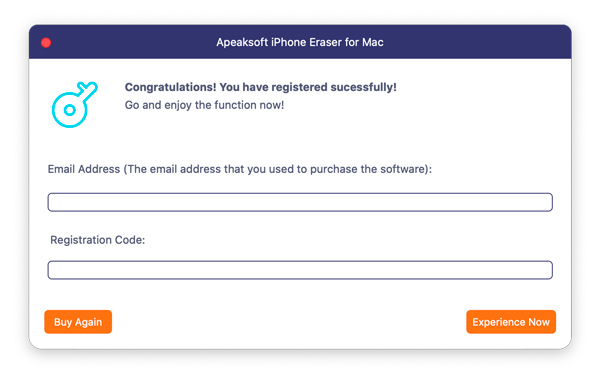
Emailová adresa: E-mailovou adresu, kterou vyplníte v objednávkovém formuláři.
Registrační kód: Řetězec znaků označených jako aktivační klíč, licenční kód nebo KEYCODE(S) v potvrzení objednávky, které jste obdrželi po úspěšném nákupu.
Vymažte všechna data
iPhone Eraser může vymazat veškerý obsah a nastavení ve vašem iPhone, než jej prodáte nebo rozdáte.
Krok 1: Připojte iPhone k počítači
Připojte svůj iPhone k počítači pomocí kabelu USB. Odemkněte svůj iPhone a klepněte Věřte když se na vašem iPhone objeví zpráva.

Je-li váš iPhone připojen, ale tento software není detekován, můžete
1. Nainstalujte si do počítače nejnovější iTunes.
2. Znovu připojte zařízení iOS.
3. Změňte kabel USB nebo port USB v počítači.
4. Ujistěte se, že vaše zařízení iOS není v režimu Obnovení nebo DFU.
5. Kontaktujte náš tým podpory: support@apeaksoft.com, pokud výše uvedená řešení nefungují.
Krok 2: Vyberte úroveň zabezpečení
Tento software vám nabízí tři úrovně vymazání: Nízká, střední, a Vysoký.
Zde musíte vybrat úroveň zabezpečení z jednoho z nich.
Nízké: Nízká úroveň zabezpečení vám umožňuje rychle vymazat všechna data na vašem zařízení, což je dvakrát rychlejší než ostatní úrovně zabezpečení.
Střední: Střední úroveň zabezpečení zcela přepíše smazaná data, aby bylo zajištěno, že data nelze obnovit.
Vysoký: Vysoká úroveň zabezpečení využívá standard mazání DoD 5220.22-M, který vám může pomoci vymazat soukromá data, jako jsou soubory hesel a bankovní záznamy.
Po potvrzení úrovně zabezpečení klikněte na Home .

Hodnocení: Pro úplné a úspěšné vymazání dat byste měli nejprve vypnout funkci Najít můj iPhone/iPad.
Krok 3: Začněte mazat iPhone
Ve vyskakovacím okně zadejte 0000 pro potvrzení mazání.
Pak klikněte na tlačítko Vymazat vymazat všechna data na vašem zařízení iOS.

Hodnocení: Vymažte všechna data funkce nevymaže data v soubory aplikace, všechna hesla v Nastavení, Heslo Wi-Fi, přístupový kód zařízení, hlasová schránka atd.
Nenechte si ujít aktuální články ke smazání dat z iPhonu:
Uvolněte prostor
Kromě vymazání všech dat a nastavení na zařízeních iOS vám tento software může také pomoci uvolnit místo vymazáním nepotřebných souborů, odinstalováním aplikací, odstraněním velkých souborů a čištěním fotografií.
stačí kliknout Uvolněte prostor z levého postranního panelu a klikněte na Rychlá kontrola pro rychlé skenování dat z iPhonu.

Pak tento software rychle prohledá všechny nevyžádané soubory, aplikace, velké soubory a fotografie. Můžete vybrat jeden typ dat a kliknout Vymazat pro rychlé uvolnění místa na iPhone.

Chcete-li uvolnit místo v iPhone pro každý samostatný datový typ, stačí přejít na další část.
Vymazat nevyžádané soubory
Krok 1: Skenování a smazání nevyžádaných souborů
Po připojení iPhonu k tomuto počítači rozbalte přihrádku Uvolněte prostor v levém podokně a vyberte Vymazat nevyžádané soubory.
Pak tento software začne automaticky skenovat váš iPhone.

Krok 2: Vymažte nevyžádané soubory
Po dokončení procesu skenování můžete vidět všechny nevyžádané soubory, jako je mezipaměť obrázků, mezipaměť iTunes, neplatné soubory, soubory protokolu selhání atd.
Zaškrtněte políčko vedle typů nevyžádaných souborů a klikněte na Vymazat začít mazat nevyžádané soubory.

Prozkoumejte další témata o mazání nevyžádaných souborů iPhone:
Odinstalujte aplikace
Krok 1: Skenování aplikací na iPhonu
Rozbalte zásobník Uvolněte prostor v levém podokně a vyberte Odinstalujte aplikace po připojení iPhone k tomuto počítači.
Poté tento program začne skenovat všechny aplikace nainstalované ve vašem zařízení.
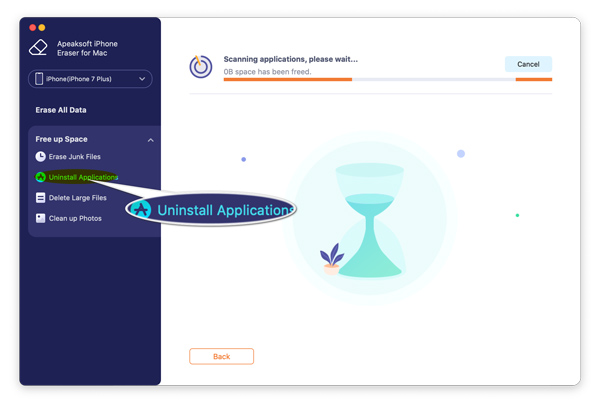
Krok 2: Odinstalovat aplikace
Po dokončení skenování se v pravém podokně zobrazí všechny aplikace, kromě předinstalovaných aplikací.
Klepněte na tlačítko Odinstalovat tlačítko vedle aplikace a odeberte ji ze zařízení.

Odstraňte velké soubory
Krok 1: Skenování velkých souborů na iPhonu
Rozbalte zásobník Uvolněte prostor v levém podokně a vyberte Odstraňte velké soubory po připojení iPhone k tomuto počítači.
Poté tento nástroj začne skenovat všechny velké soubory ve vašem zařízení iOS.
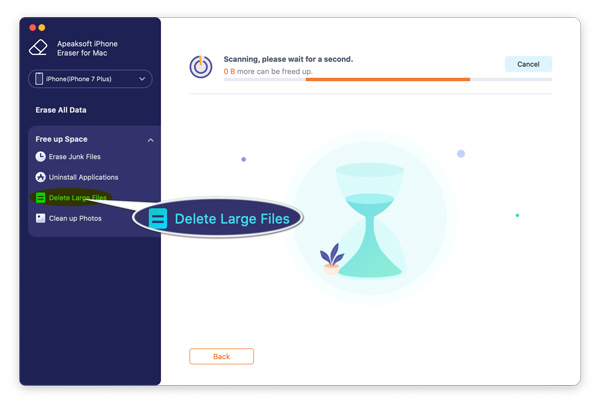
Krok 2: Odstraňte velké soubory
Po dokončení skenování vám funkce filtru v horní části umožňuje filtrovat typ dat a velikost souboru, aby se zobrazily na pravé straně.
Zaškrtněte políčka před velkými soubory a klikněte na Vymazat tlačítko pro okamžité odstranění velkých souborů.
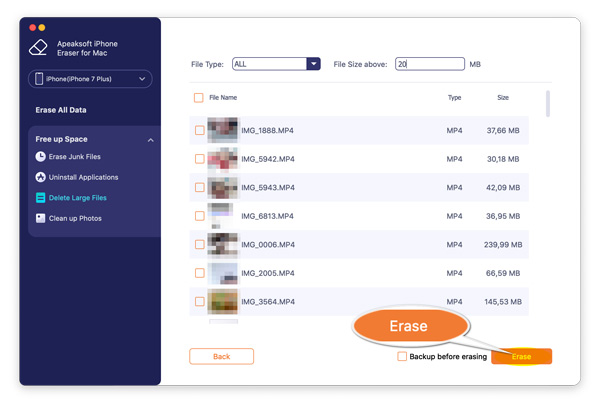
Vyčistěte Fotky
Krok 1: Skenování fotografií z iPhonu
Rozbalte zásobník Uvolněte prostor v levém podokně a vyberte Vyčistěte Fotky po připojení zařízení iOS k tomuto počítači.
Pak tento nástroj začne skenovat všechny fotografie na vašem zařízení iOS.
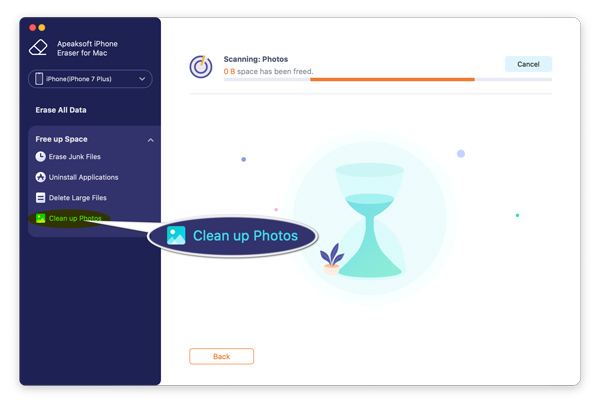
Krok 2: Zálohování a komprese volitelně
Když proces skenování skončí, dostanete možnosti Zálohování a komprese or Exportovat a smazat fotky.
Pokud chcete uložit fotografie iPhone do počítače před jejich odstraněním, stačí kliknout Zálohování a komprese.
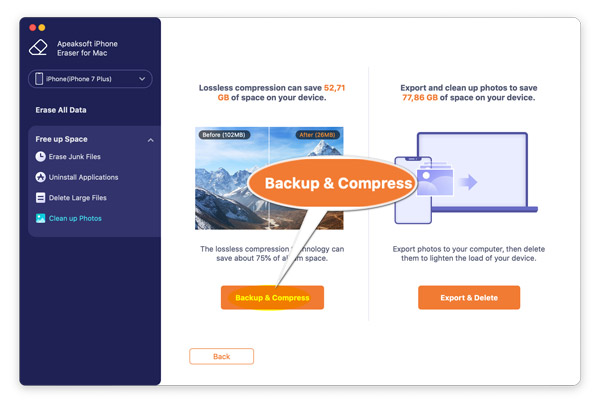
Poté se zobrazí všechny fotografie, stačí vybrat ty, které chcete zálohovat, a kliknout Komprimovat.
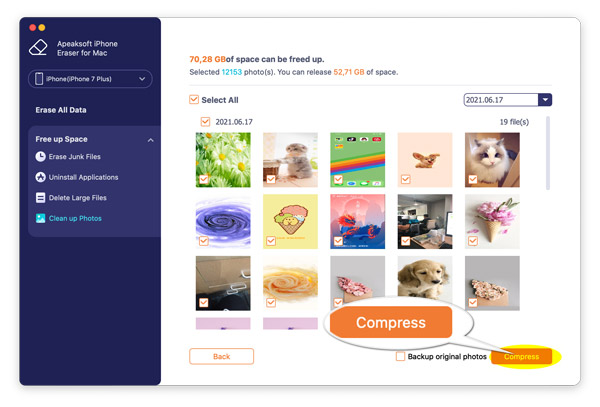
Pokud máte v počítači dostatek místa a chcete zachovat původní kvalitu obrázků, zaškrtněte políčko vedle Komprimovat.
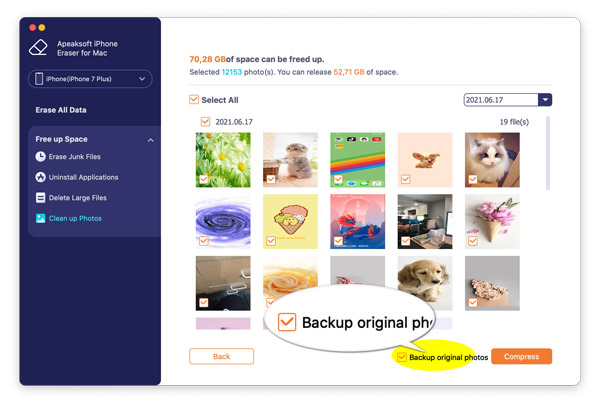
Krok 3: Export a mazání fotografií
Chcete-li uložit fotografie z iPhone do počítače a poté je smazat ze zařízení iOS, měli byste kliknout Exportovat a smazat.
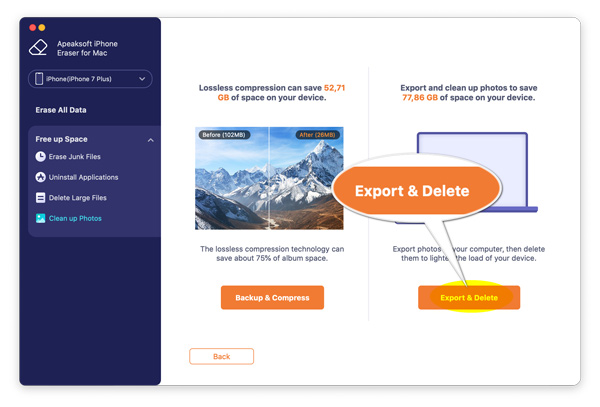
Poté se v tomto softwaru zobrazí všechny obrázky.
Vyberte položky, které chcete exportovat, klikněte na Vývoz ve spodní části a vyberte umístění pro uložení těchto fotografií v počítači.
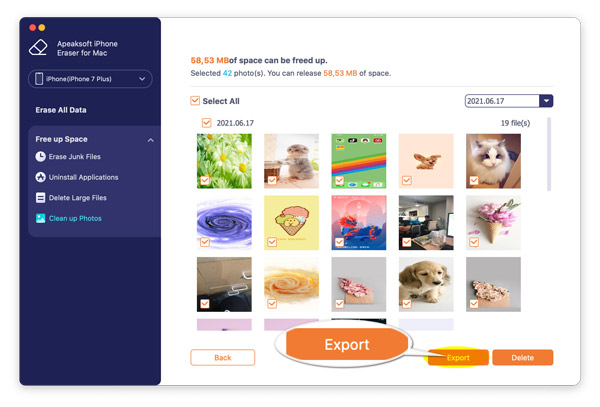
Poté můžete zaškrtnout fotografie, které chcete smazat, a kliknutím na tlačítko Odstranit je odebrat ze zařízení iOS, abyste uvolnili více místa.